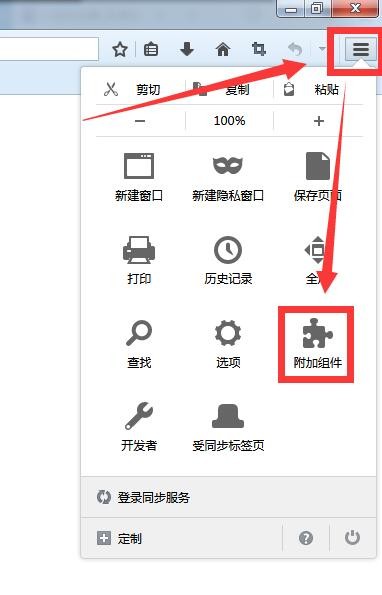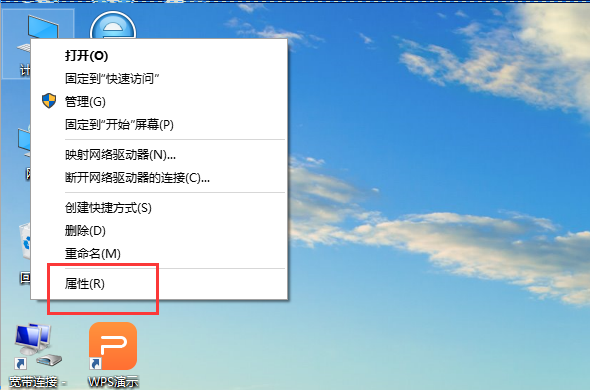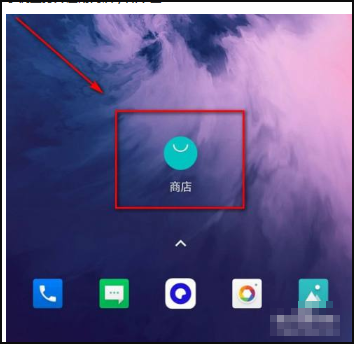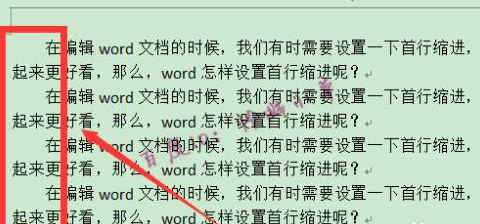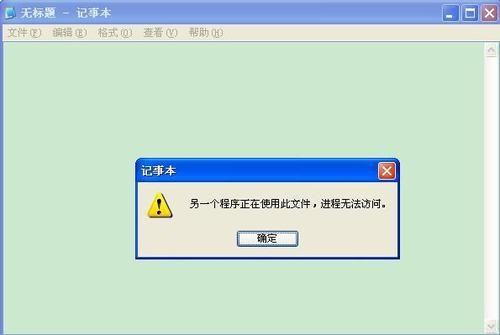ubuntu touch怎么安装
的有关信息介绍如下:
ubuntu touch13.10安装提醒: Ubuntu Touch13.10的完成度依然不高,虽然绝大多数基础应用已经可以使用,但系统 Bug 很多,不支持中文输入 目前官方仅支持 Glaxy Nexus 和Nexus4这两款手机(其它设备请等待) 这是一个早期的开发版本,可能会损害你的设备,安装过程会格式化你的手机内的信息,并且无法恢复 安装完之后,你的手机讲有以下功能: WIFI 支持GMS 支持短信和电话 Shell 和核心的应用 支持摄像头(包括前面和后面) 支持adb 支持的设备: 如果你想要恢复,请自行重新刷回谷歌的固件 Glaxy Nexus / Nexus 4 Ubuntu Touch 13.10安装教程: 第一步,安装相关的刷机工具 刷机工具支持 Ubuntu 12.04 - Ubuntu 13.10,未测试过相关衍生版(如elementaryOS ) 1.添加刷机工具们的 PPA(打开你的终端,依次执行以下命令): sudo add-apt-repository ppa:phablet-team/tools 2.更新一下系统源: sudo apt-get update 3.开始安装刷机工具: sudo apt-get install phablet-tools android-tools-adb android-tools-fastboot 第二步,备份你的手机(可选择跳过) 1.开启你的安卓设备的USB 调试模式(不同的安卓版本开启方式可能不同): 打开你的设备的设置-》关于手机-》然后连续点击版本号7次,即可开启开发者模式, 返回设置页面,就可以看到开发者模式相关选项,打开它,开启里面的 USB 调试选项。 2.备份数据 用 USB 线连接你的手机和电脑,这时候,你的手机会弹出一个询问框(大致是问你是否要信任你的电脑),点击确定即可,如果不出现,那就拔出 USB 线多插几次。 完成之后,在终端输入以下命令: adb backup -apk -shared -all 结束后就会生成一个backup.ab 的备份文件(默认情况在你的个人目录下) 使用以下命令可以恢复: adb restore backup.ab 第三步,解锁你的设备(如过已经解锁可以跳过) 这一步,不同的设备可能解锁方式不一样,大家可以自行谷歌搜索一下,下面简单的提一下 Nexus 4的解锁方式: 请保持设备的电量充足,然后关机,拔 USB 线 1.同时长按音量键 + 和 - 以及关机键(Nexus 4 就只有这三个键),过一阵子,设备会进入fastboot 模式(一个被解剖的 Android 机器人画面) 2.用 USB 连接你的Ubuntu 电脑,然后打开Ubuntu 终端,执行以下命令: sudo fastboot oem unlock 然后看你的安卓设备,点击确认,然后就会进行解锁,完成之后,按电源键开启安卓设备。 第四步,安装前的准备工作 1.开启你的安卓设备的USB 调试模式(不同的安卓版本开启方式可能不同): 打开你的设备的设置-》关于手机-》然后连续点击版本号7次(记录下版本号,以备还原Android),即可开启开发者模式, 返回设置页面,就可以看到开发者模式相关选项,打开它,开启里面的 USB 调试选项。 2.用 USB 线连接你的手机和电脑,这时候,你的手机会弹出一个询问框(大致是问你是否要信任你的电脑),点击确定即可,如果不出现,那就拔出USB线多插几次。 完成之后,在Ubuntu 终端依次执行以下命令: sudo adb kill-server sudo adb start-server 第五步,开始安装 Ubuntu Touch 打开 Ubuntu 终端并执行以下命令: sudo phablet-flash ubuntu-system --no-backup 然后刷机工具就会帮你自动下载最新的镜像以及为你的安卓设备安装上最新的Ubuntu Touch ( 下载后保存至 Downloads/phablet-flash),这个过程可能需要很久(我安装的时候,等待了近一个小时,主要是下载比较慢)。 安装完成之后,你的设备就会自动重启,进入Ubuntu Touch 主界面